Содержание
Чат-бот для помощи в выборе онлайн-курса
Чат-бот для помощи в выборе онлайн-курса
Иногда клиенты не готовы просматривать весь каталог/сайт с курсами и искать нужный им.
В этом случае может помочь чат-бот, который сам найдет нужный курс и покажет нужную страницу/сайт.
Сделает это в любое время, то есть посетители сайта не останутся без помощи даже ночью.
Чат-бот сможет работать сразу с несколькими людьми и не забудет ответить ни кому.
Как выглядит помощь бота со стороны ученика, например:
На сайте видит кнопку «Помогу выбрать курс»→ подписывает на бота по кнопке
Бот задает вопросы в сообщениях и предлагает варианты ответов, зависимости от ответов в итоге→
предлагается пройти тестовые уроки определенного курса→
и после отправляем в БП тест-драйва курса (как построить такой процесс показываем тут) →
где предлагается покупка курса после тест-драйва. Но это после.
А сейчас покажем как настроить процесс для бота-помощника в выборе курса.
Что для этого требуется:
- Добавить бота в аккаунт, созданный в нашей системе.
- Добавить ссылку подписки на бота на сайт (например «под кнопку» Помогу выбрать курс)
- Составить свой процесс с вопросами от бота, опираясь на нашу инструкцию, или загрузить наш готовый шаблон в свой аккаунт и заполнить его своими темами/вопросами.
Вход в процесс - элемент «Подписался на бота». Его следует перетащить в поле конструктора и открыть его свойства, сделав двойной клик по элементу. В свойствах следует указать конкретного бота.
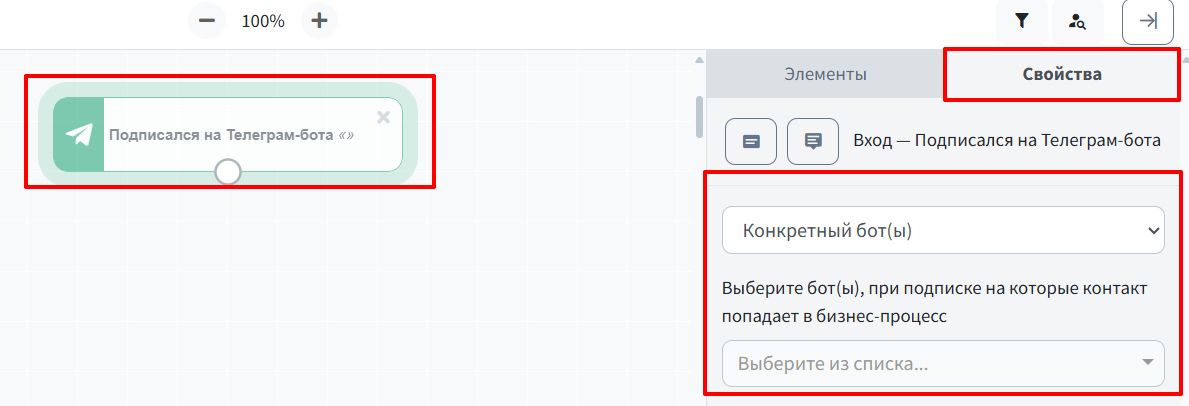
С помощью действия «Сообщение в телеграмм» процесс отправляет пользователю сообщение, в котором предлагает выбрать тему курса. В свойствах элемента следует (1) выбрать бота, (2) установить галочку «Заменять ссылки ссылками-счетчиками», (3) установить галочку «Продолжать бизнес-процесс, если сообщение не удалось отправить»(используется если в процессе параллельно отправляются сообщения на e-mail, в ВК, если процесс настраиваете для одного мессенджера, галочка не нужна.) и (4) перейти в редактор для составления сообщения.
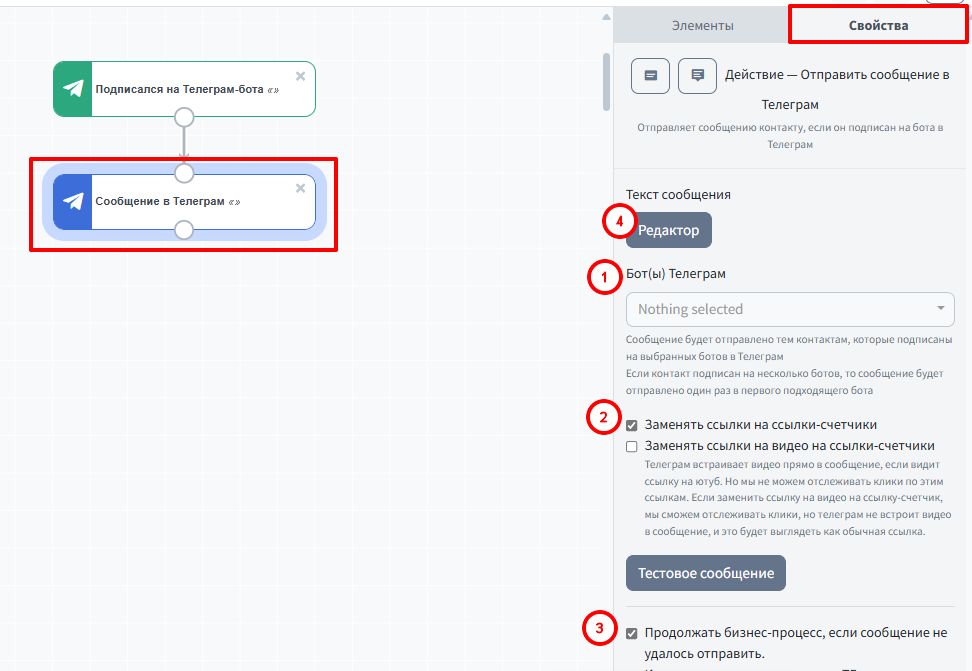
В окне редактора нужно (1) составить сообщение и (2) создать кнопки, показанные на скриншоте ниже. Названия кнопок измените под Ваши задачи и темы.
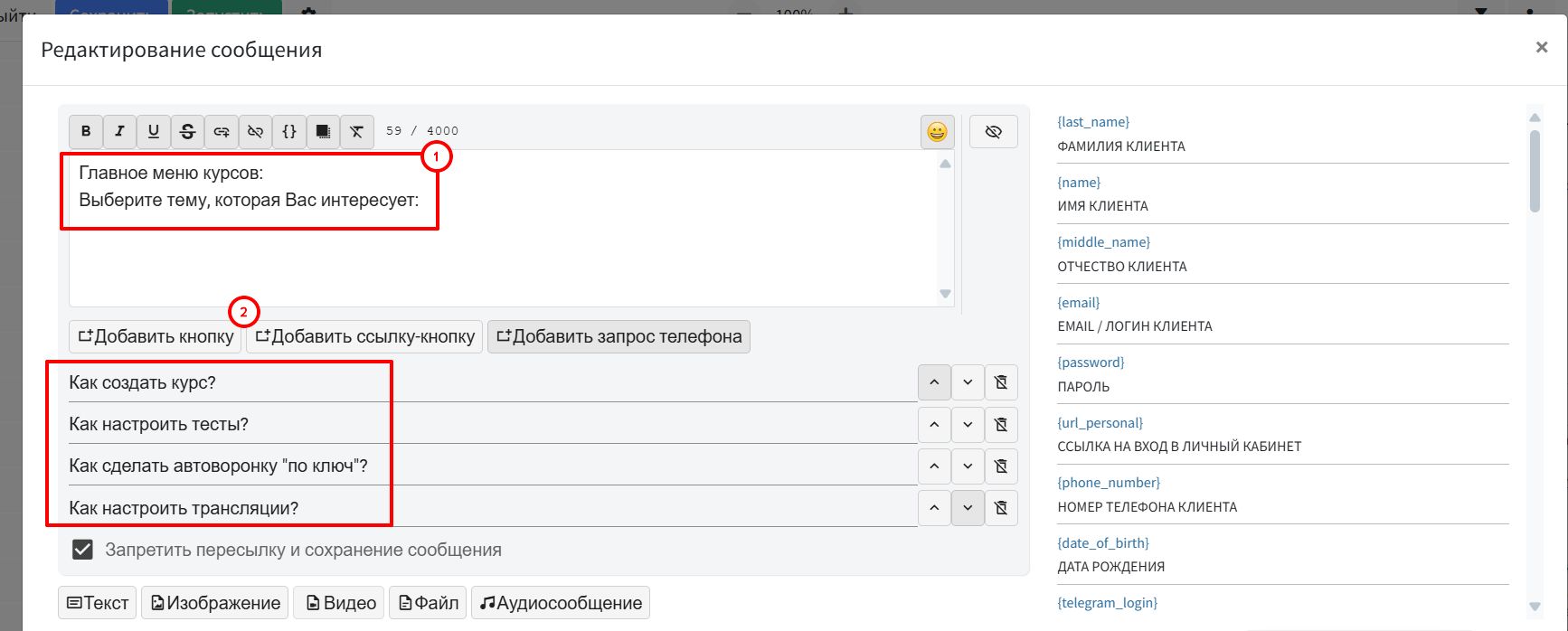
Элементы процесса следует соединять. Сам процесс рекомендуется периодически сохранять.
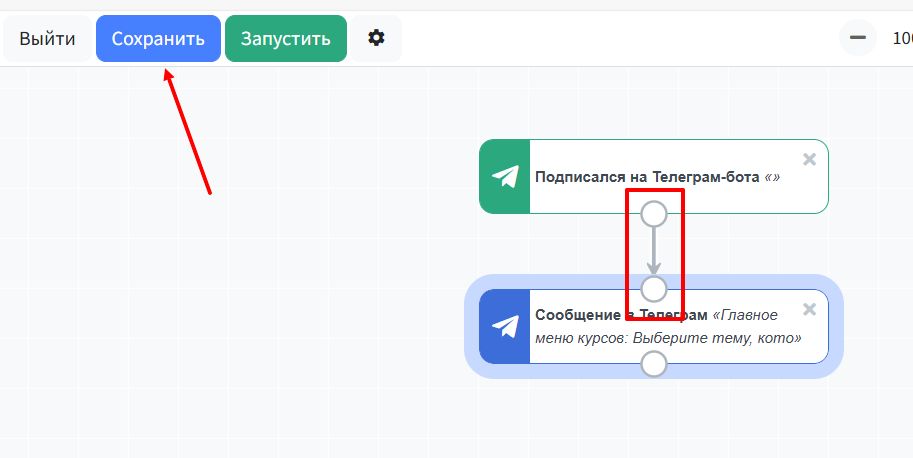
С помощью условия «Нажата кнопка Telegram» процесс определяет, на какую кнопку нажал пользователь. В свойствах этого элемента нужно (1) выбрать сообщение Telegram, (2) выбрать вариант «Ждать, пока контакт не нажмет кнопку» и (3) указать в выпадающем списке все кнопки, добавленные в сообщение.
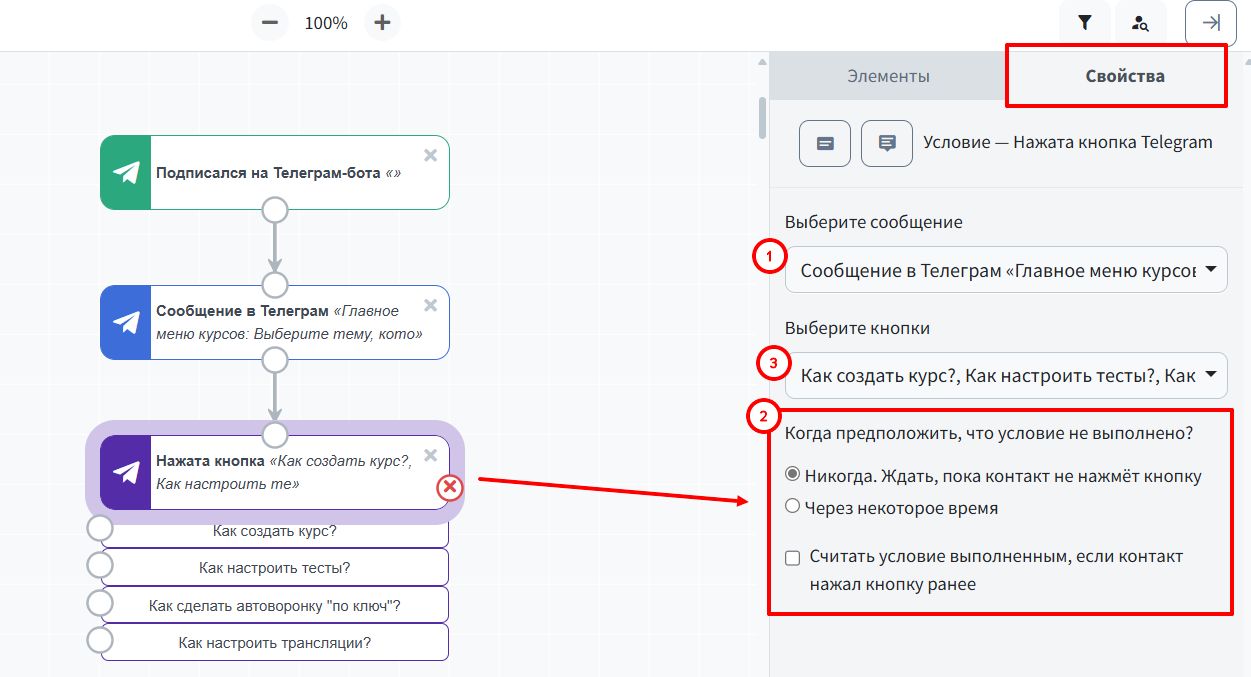
Как должны выглядеть выбранные кнопки, показано на скриншоте ниже.
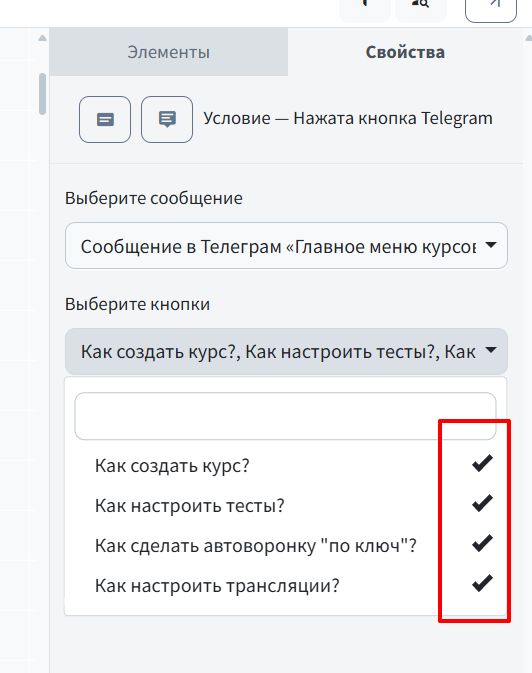
Далее процесс определяет кнопку, на которую нажал пользователь, и (1) отправляет ему сообщение с уточняющими вопросами или вариантами выбора. В этом сообщении тоже есть кнопки, и процесс также (2) определяет, на какую из них нажал пользователь.
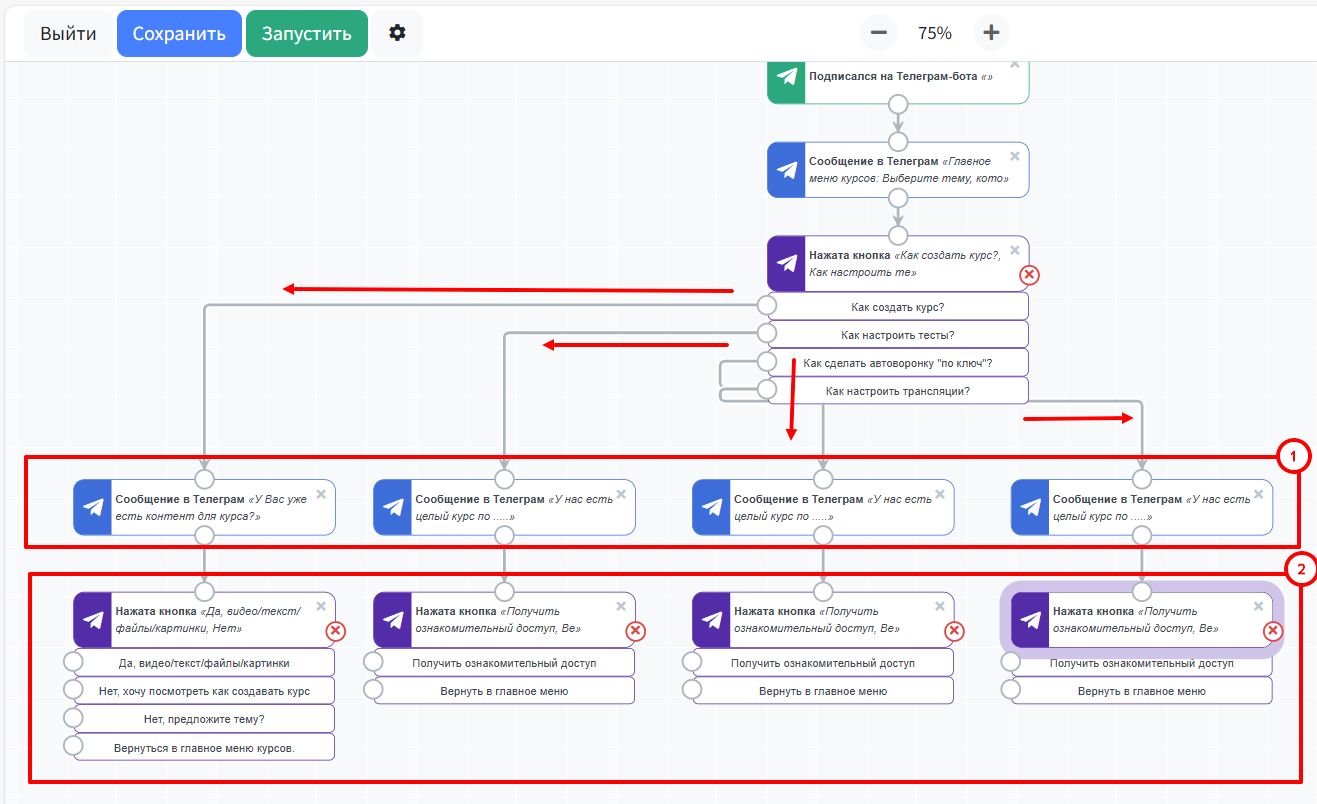
Рассмотрим продолжение процесса по каждой кнопке, которую мог выбрать клиент.
Нажавшие на кнопку «Как создать курс?» получают такое сообщение (Сообщения можете изменить под Ваши задачи и темы):
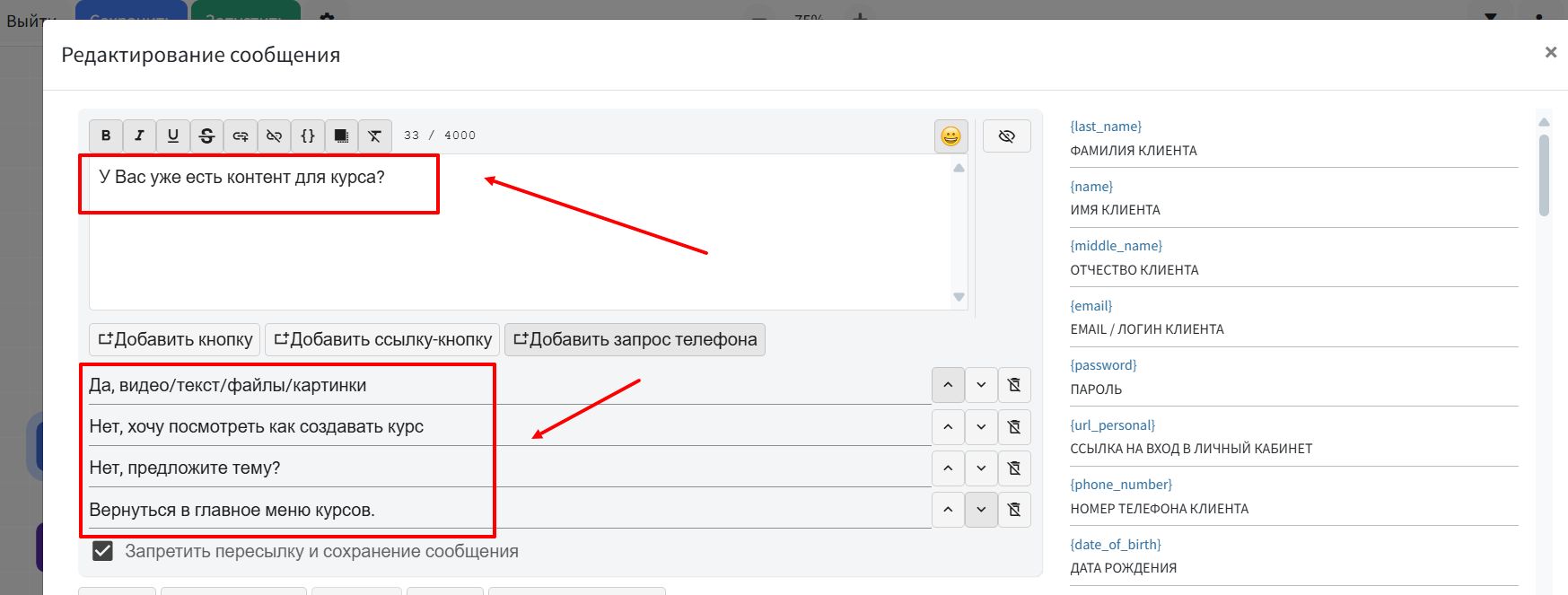
Нажавшие на кнопку «Как настроить тесты?» получают сообщение следующего содержания (Сообщения можете изменить под Ваши задачи и темы):
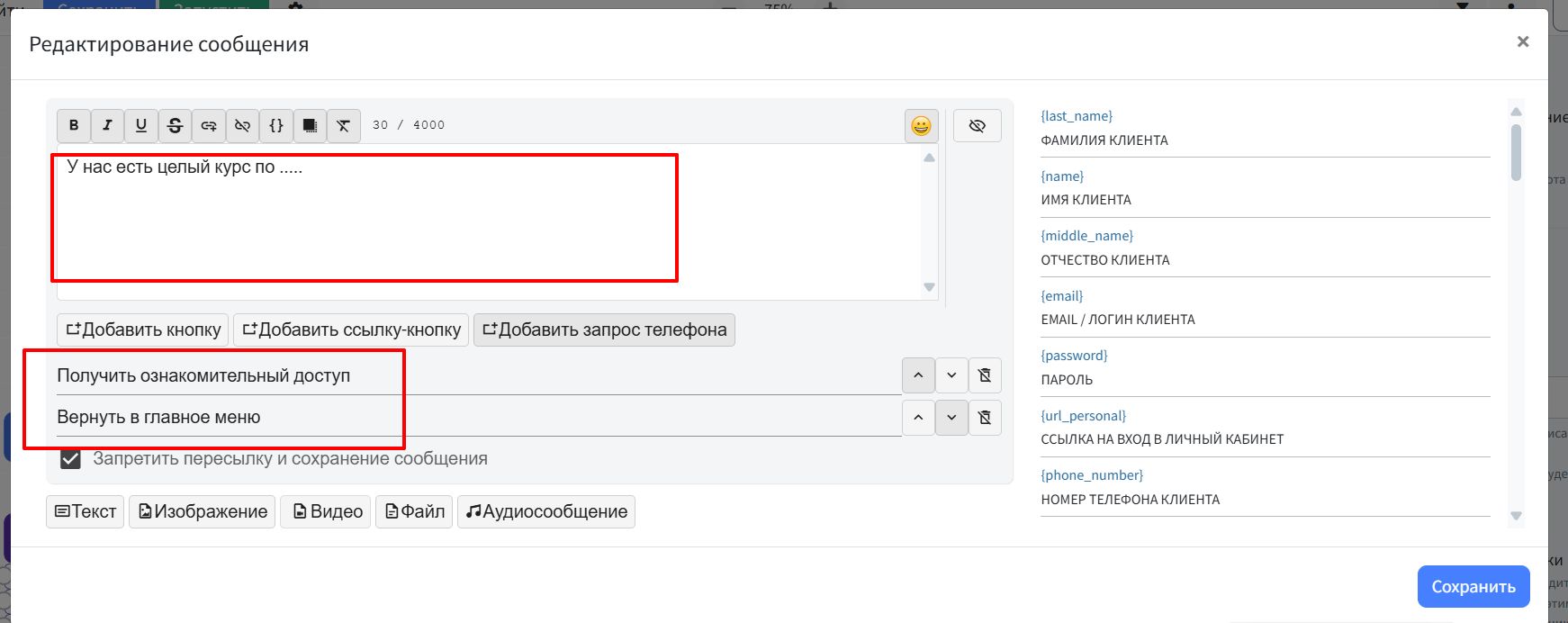
Нажавшие на кнопку «Как сделать автоворонку под ключ?» получают сообщение такого характера (Сообщения можете изменить под Ваши задачи и темы):
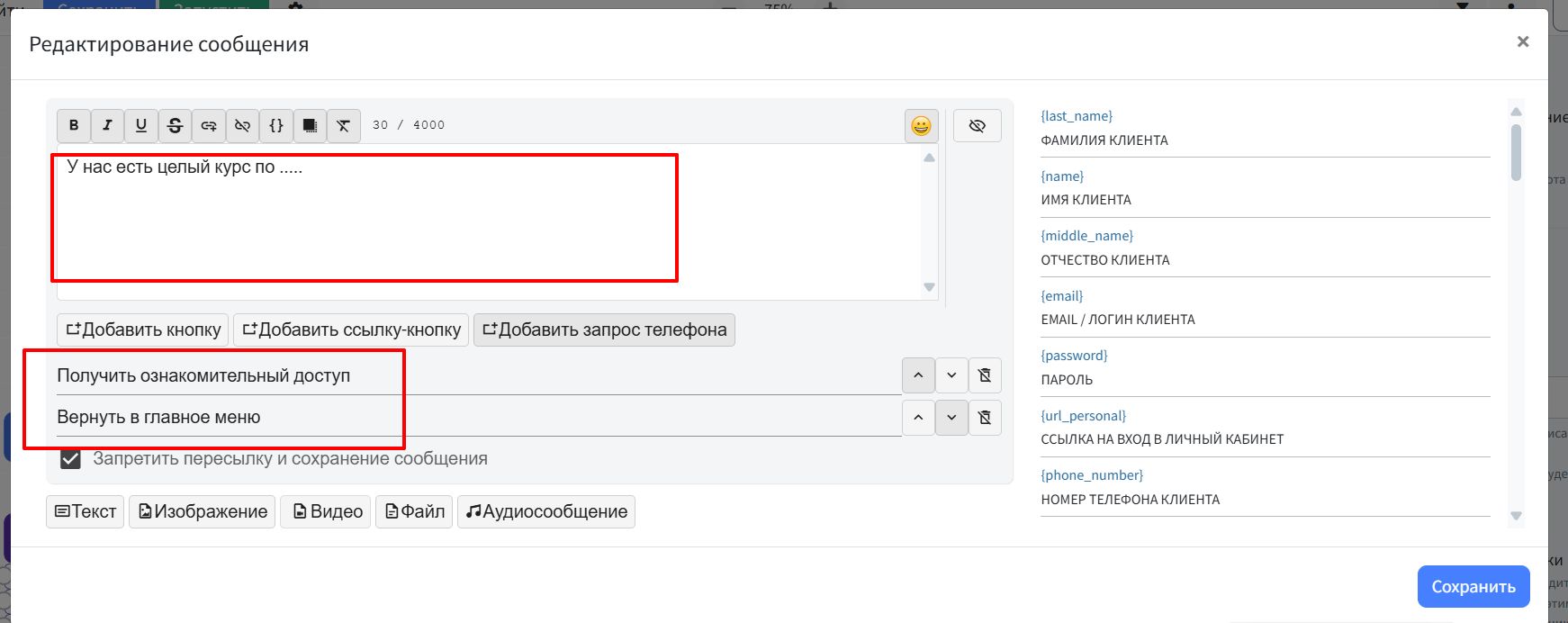
Нажавшие на кнопку «Как настроить трансляции?» получают следующее сообщение (Сообщения можете изменить под Ваши задачи и темы):
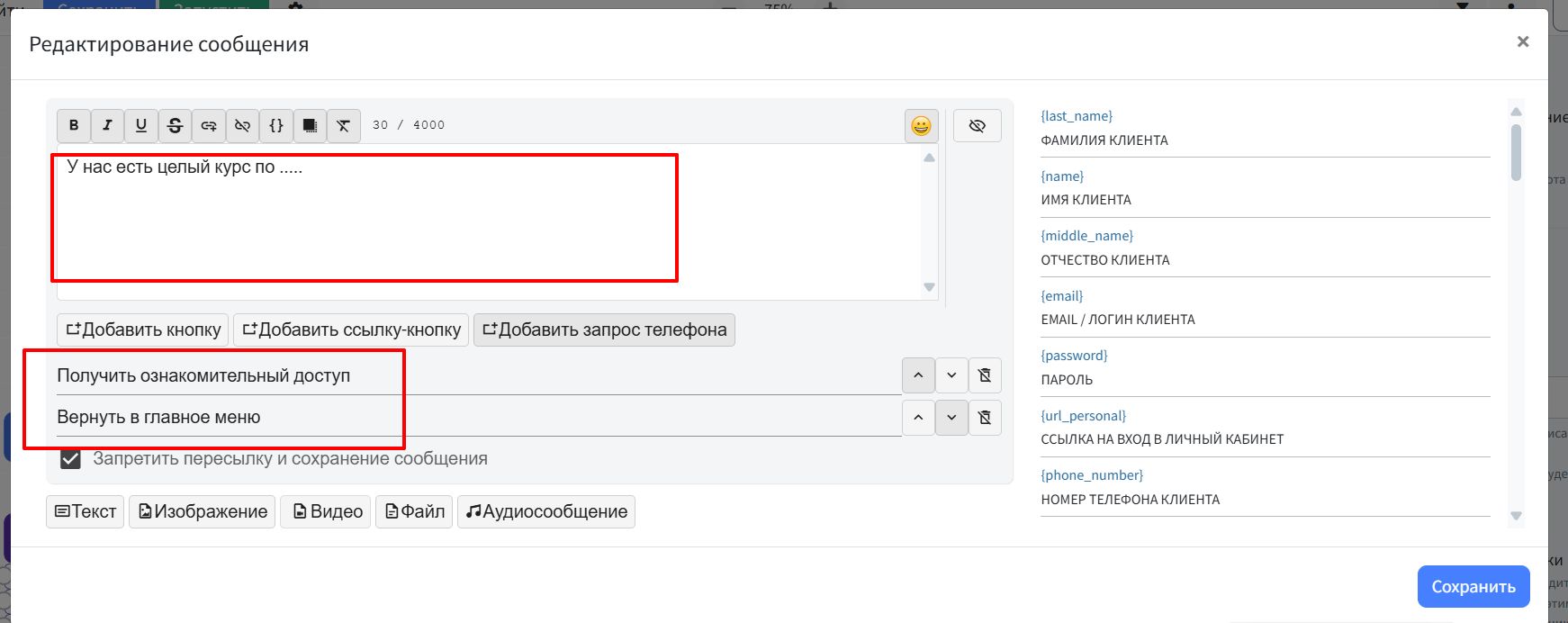
В свойствах всех сообщений должны быть установлены эти галочки. Галочка «Продолжать бизнес-процесс, если сообщение не удалось отправить» используется если в процессе параллельно отправляются сообщения на e-mail, в ВК, если процесс настраиваете для одного мессенджера, галочка не нужна:
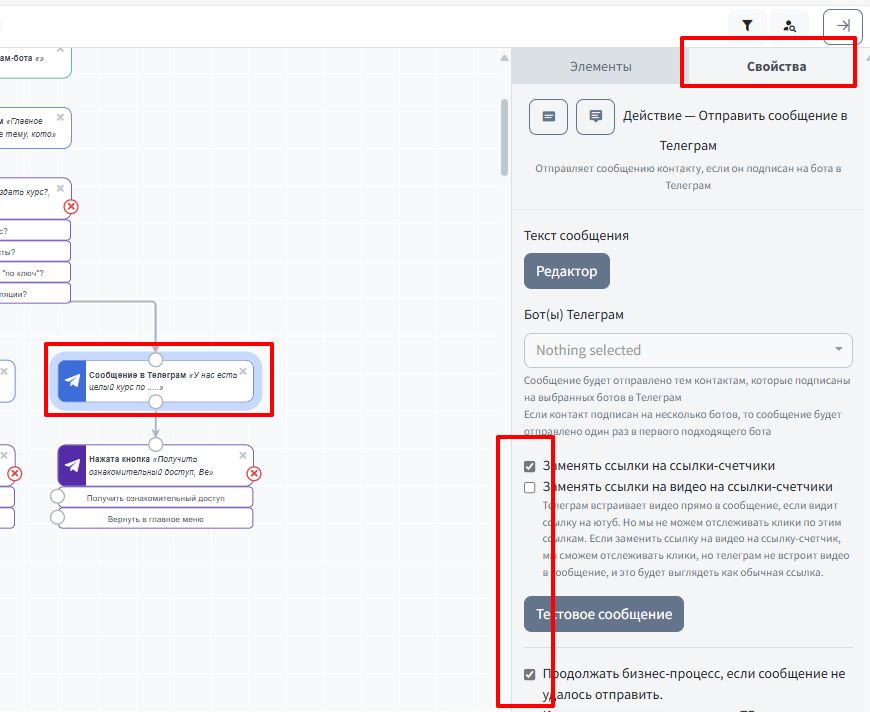
В каждом из этих сообщений есть кнопка «Вернуться в главное меню курсов». Нажавшие на эту кнопку попадают в элемент процесса, показанный на скриншоте ниже.
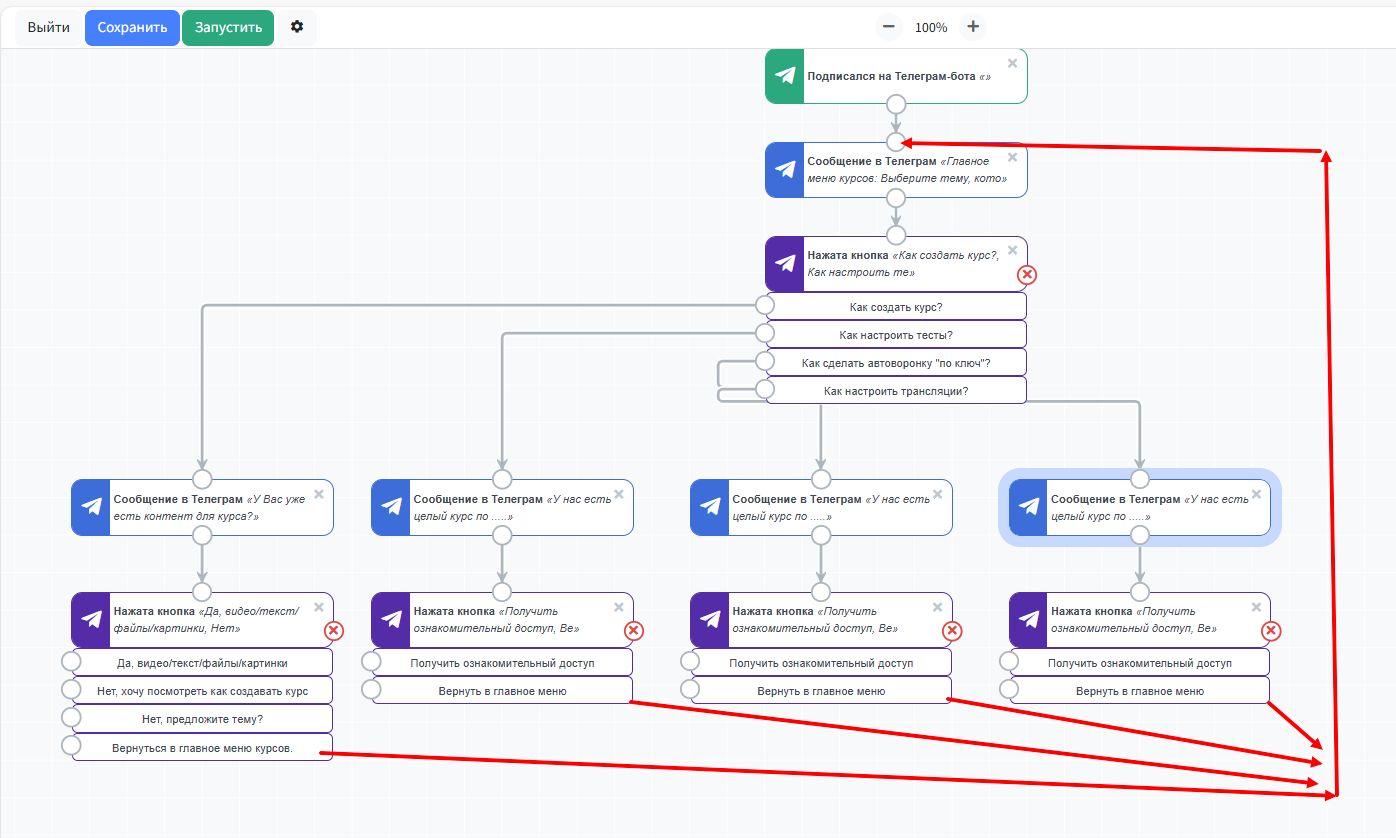
В трех сообщениях есть кнопка «Получить ознакомительный доступ». Нажавшие на эту кнопку получают ТГ-сообщение, где говорится о том, что ознакомительный доступ открыт в личном кабинете.
В этом сообщении следует разместить данные для входа в личный кабинет, используя регулярные выражения ({url_personal}{email}{password}), список которых размещен справа от поля с самими сообщением (скрин ниже)
Далее эти пользователи попадают в другой бизнес-процесс.
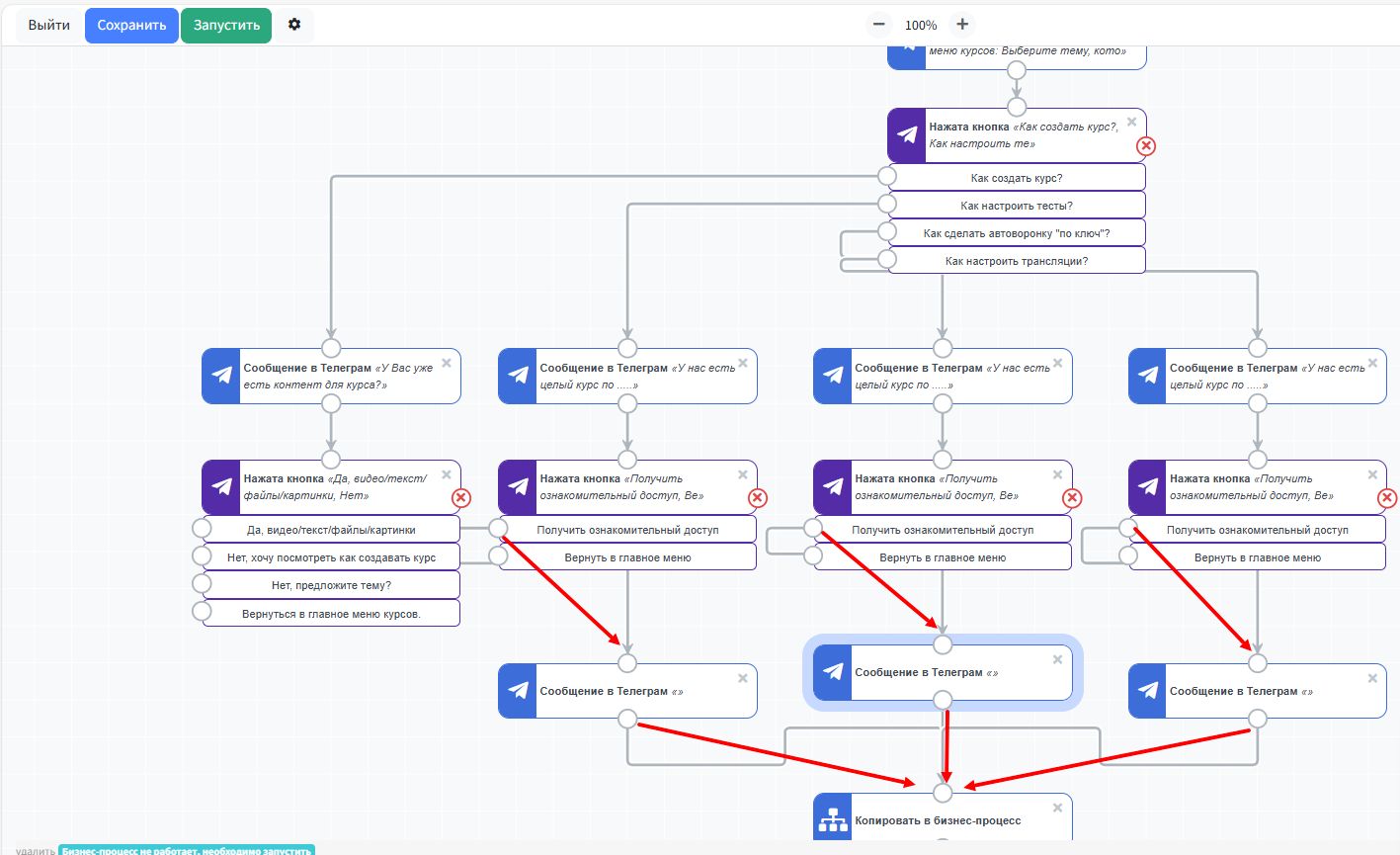
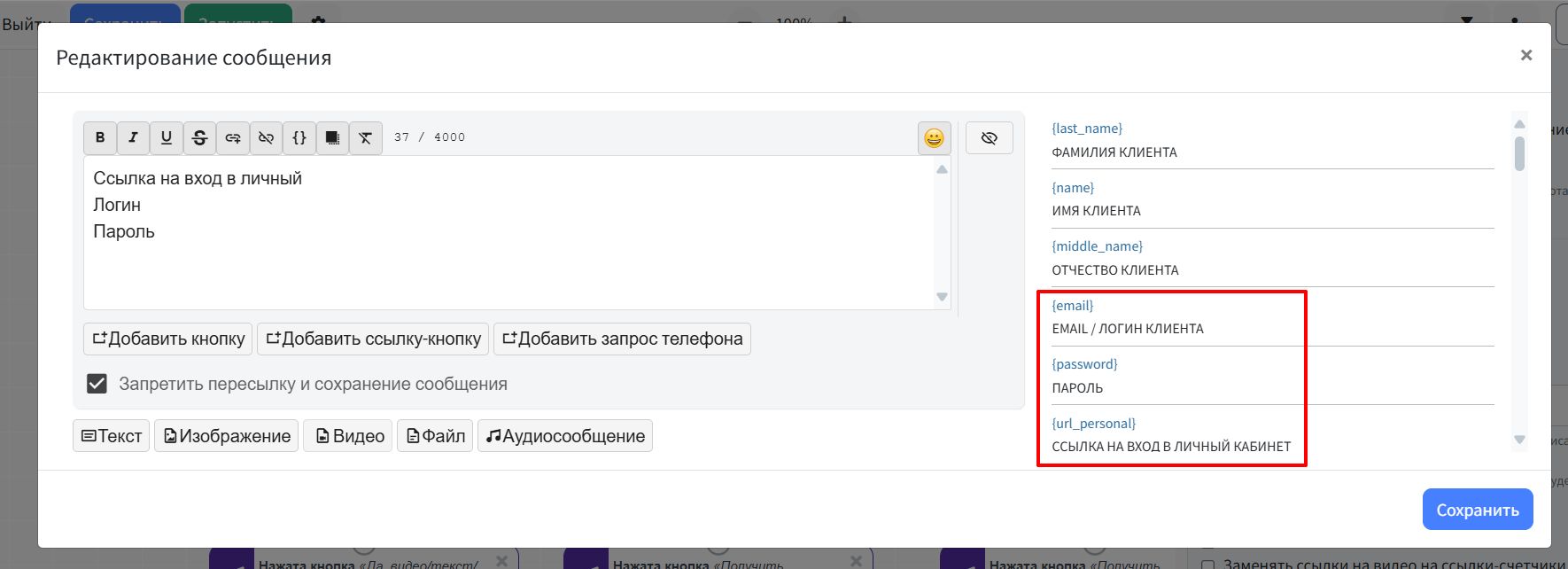
Осталось рассмотреть продолжение процесса для нажавших на одну из трех кнопки в сообщении, показанном на скриншоте ниже.
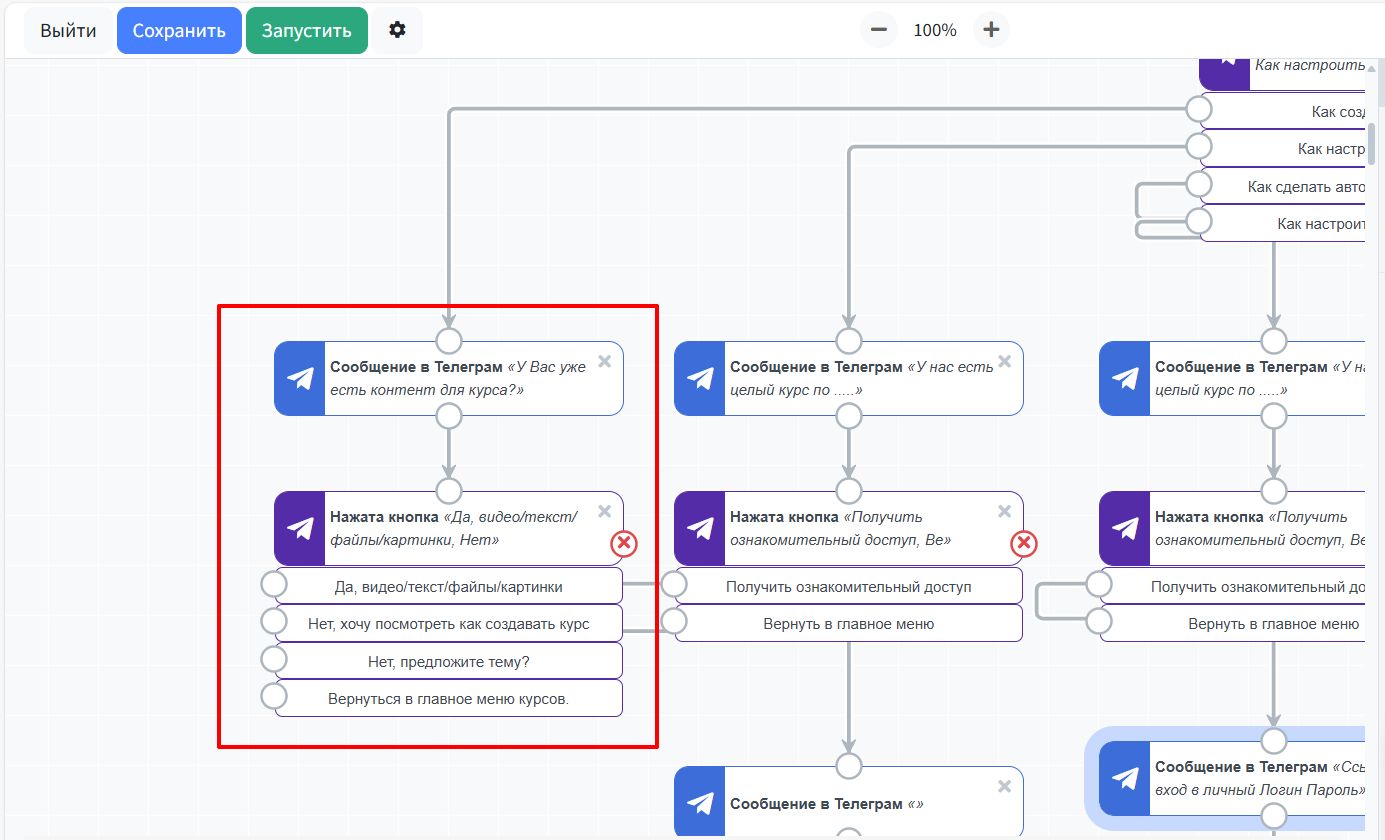
Нажатие на (1) любую из этих кнопок приводит к (2) отправке ТГ-сообщения с кнопкой, содержание которого можно увидеть на скриншоте ниже. После отправки сообщения процесс (3) дожидается нажатия на кнопку и (4) отправляет ТГ-сообщение о том, что ознакомительный доступ открыт. В этом сообщении следует разместить данные для входа в личный кабинет, используя регулярные выражения, список которых размещен справа от поля с самими сообщением. Далее эти пользователи (5) попадают в другой бизнес-процесс.
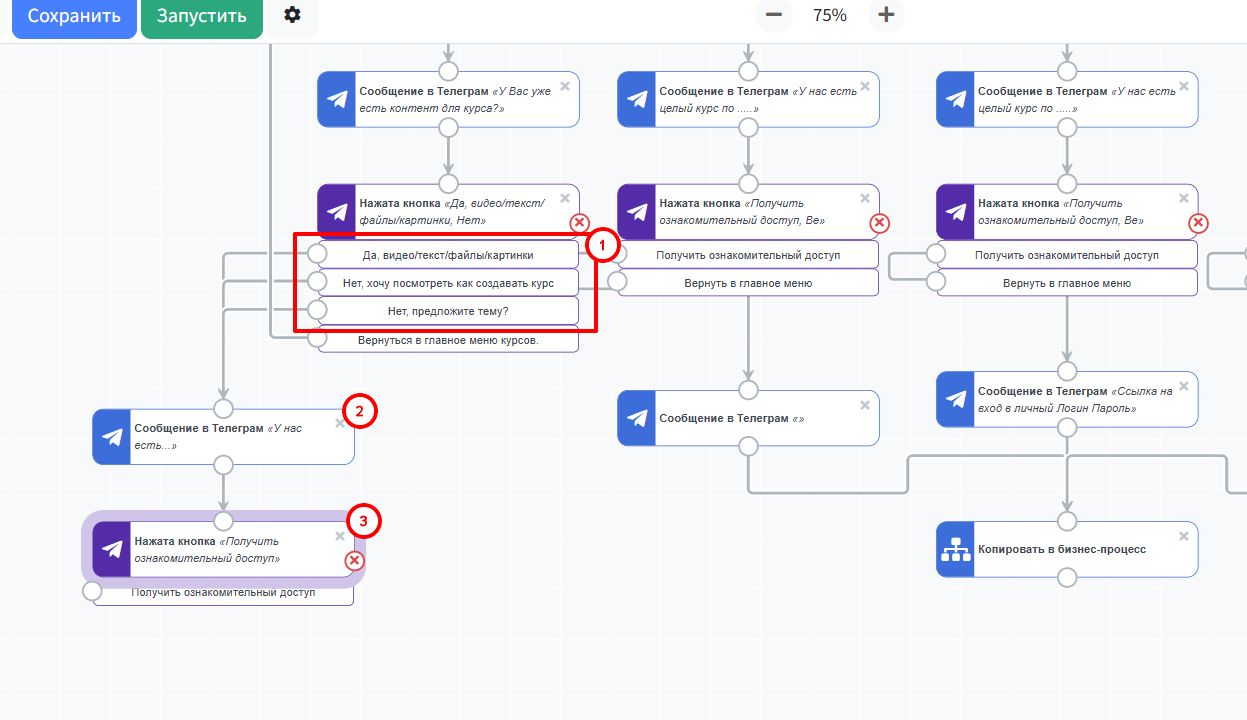
На этом настройка процесса для бота, который поможет в выборе курса потенциальному или действующему ученику онлайн-школы завершен. Вы можете дополнить/редактировать процесс под свои нужны и задачи.
***
Если у Вас еще остались какие-либо вопросы, пожалуйста, обращайтесь в нашу Службу поддержки по email zakaz@autoweboffice.com или в окне консультанта на сайте http://autoweboffice.com
Если после прочтения захотите, чтобы мы помогли все это настроить для вас, для заказа настроек — свяжитесь с нами. Мы всегда готовы обсудить вашу задачу и взять настройку системы на себя.
Контакты:
📲 Телеграм
Или просто заполните анкету на сайте, и мы свяжемся с вами: Autoweboffice